Введение
Сброс Chromebook может быть простым процессом, если вы знаете правильные шаги. Независимо от того, хотите ли вы решить проблему или просто начать заново, выполнение сброса может помочь. Это руководство охватывает все, что вам нужно знать о сбросе вашего Chromebook, от понимания причин сброса до подготовки к сбросу и пошагового процесса как мягкого, так и жесткого сброса, а также устранения возможных возникающих проблем. В конце этой статьи у вас будет вся информация, необходимая для успешного сброса Chromebook.

Понимание необходимости сброса Chromebook
Есть несколько причин, почему вам может понадобиться сброс вашего Chromebook. Возможно, ваше устройство работает медленно, демонстрирует странное поведение или вы решили передать его кому-то другому. Сброс поможет вам удалить ненужные файлы или настройки, которые могут вызывать проблемы, фактически обновляя устройство и возвращая его к первоначальному, эффективному состоянию.
Сброс также может быть необходимым при устранении длительных проблем. Иногда проблемы невозможно решить обычными способами. В таких случаях сброс может восстановить функции и вернуть ваш Chromebook в надежное состояние. Наконец, если вы планируете продать или подарить ваш Chromebook, сброс гарантирует очистку личной информации, что позволит быть уверенным, что ваши данные не попадут в чужие руки.

Подготовка к сбросу Chromebook
Прежде чем приступить к сбросу Chromebook, подготовка является ключевым моментом. Это включает в себя несколько необходимых шагов для обеспечения плавного процесса сброса.
Резервное копирование важных данных
Во-первых, вам нужно сделать резервные копии важных данных. Хотя Chromebook сильно зависит от облачных хранилищ через Google Drive, всегда разумно проверить сохранность важных файлов и документов. При необходимости вы можете скачать файлы на внешний жесткий диск или другое облачное хранилище.
Деавторизация вашей учетной записи Google
Далее, не забудьте деавторизировать вашу учетную запись Google. Это особенно важно, если вы отдаете Chromebook. Деавторизация учетной записи помогает защитить вашу личную информацию и данные от доступа других лиц.
Обеспечение уровня заряда батареи и подключения к интернету
Наконец, убедитесь, что у вашего Chromebook достаточно заряда батареи и стабильное подключение к интернету. Процесс сброса может прерваться, если устройство разрядится или соединение будет потеряно, что может привести к возможным осложнениям. Подключите ваш Chromebook к источнику питания и надежной сети Wi-Fi, чтобы избежать этого.
Типы сбросов на Chromebook
В основном есть два типа сбросов, которые можно выполнить на Chromebook: мягкий сброс и жесткий сброс.
Мягкий сброс
Мягкий сброс обычно включает перезагрузку Chromebook и устранение мелких проблем без удаления данных с устройства. Это первый шаг, который следует рассматривать, когда у вашего Chromebook возникают незначительные сбои или замедления.
Связав предыдущие шаги, мягкий сброс часто является быстрым и простым, что делает его подходящим начальным способом устранения любых ненормальных поведений устройства.
Жесткий сброс (Powerwash)
С другой стороны, жесткий сброс, также известный как Powerwash, полностью очищает ваше устройство. Это означает, что все локальные данные, настройки и установленные приложения будут удалены, и Chromebook вернется к заводским настройкам.
Если мягкий сброс не решает проблемы, жесткий сброс предлагает более тщательное решение путем устранения глубоко укоренившихся проблем и гарантируя, что ваше устройство будет как новое.
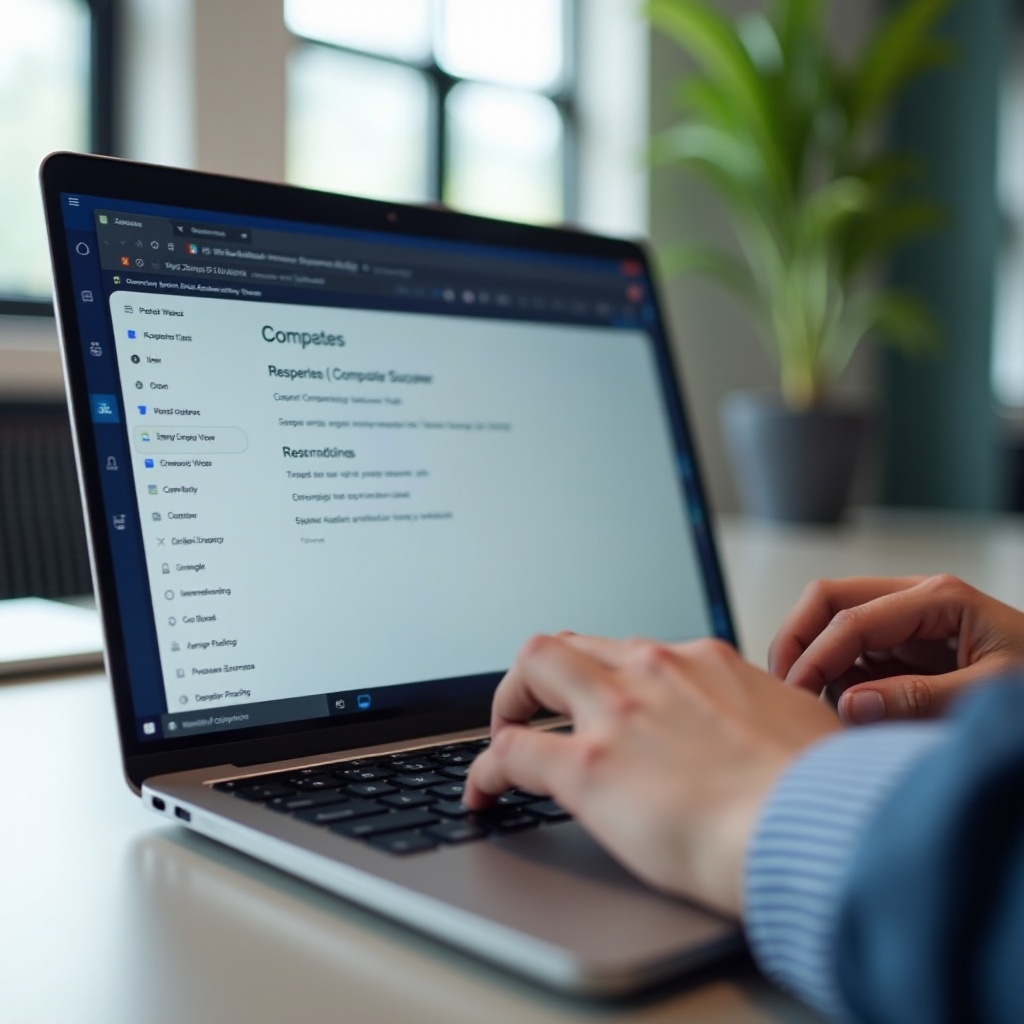
Пошаговое руководство по мягкому сбросу Chromebook
Мягкий сброс это отличный первый шаг для устранения мелких проблем без потери данных.
Для выполнения мягкого сброса:
Как перезагрузить ваш Chromebook
Для перезагрузки Chromebook выполните следующие шаги:
1. Нажмите и удерживайте кнопку питания до полного отключения устройства.
2. Подождите несколько секунд, затем снова нажмите и удерживайте кнопку питания, чтобы включить устройство.
Очистка кэша и файлов cookie
Если перезагрузка не решает проблему, попробуйте очистить кэш и файлы cookie браузера:
1. Откройте Chrome.
2. Нажмите на меню с тремя точками в правом верхнем углу.
3. Выберите ‘Дополнительные инструменты’ > ‘Очистить данные просмотра’.
4. Выберите временной диапазон и отметьте ‘Файлы cookie и другие данные сайтов’ и ‘Кэшированные изображения и файлы’.
5. Нажмите ‘Очистить данные’.
Перезагрузка Chrome OS
Также можно перезагрузить сам Chrome OS:
1. Нажмите на фото вашей учетной записи в правом нижнем углу.
2. Выберите значок питания.
3. После завершения отключения нажмите кнопку питания снова для перезагрузки.
С этими шагами вы сможете решить большинство незначительных проблем без необходимости прибегать к более радикальным мерам.
Пошаговое руководство по жесткому сбросу Chromebook
Когда мелкие исправления не помогают, может потребоваться жесткий сброс. Следующий раздел подробно объясняет, как выполнить жесткий сброс безопасно.
Инструкции по восстановлению заводских настроек
Для выполнения заводского сброса выполните следующие действия:
1. Выйдите из своей учетной записи на Chromebook.
2. Нажмите и удерживайте клавиши Ctrl + Alt + Shift + R одновременно.
3. Выберите ‘Перезагрузить’.
4. В появившемся окне выберите ‘Powerwash’, затем ‘Продолжить’.
5. Следуйте инструкциям на экране для завершения сброса.
Powerwash: Глубокая очистка вашего Chromebook
Другой способ выполнить жесткий сброс – это Powerwash:
1. Перейдите в ‘Настройки’, нажав на значок шестеренки в системном трее.
2. Прокрутите вниз и нажмите на ‘Дополнительно’.
3. В разделе ‘Сброс настроек’ найдите ‘Powerwash’ и нажмите ‘Сброс’.
4. Следуйте подсказкам для завершения процесса.
Сброс в режиме разработчика
Если ваш Chromebook находится в режиме разработчика и возникают проблемы:
1. Перейдите в режим восстановления, нажав Esc + Обновить и нажав кнопку питания.
2. Когда появится экран восстановления, нажмите Ctrl + D и следуйте инструкциям.
3. Это отключит режим разработчика и выполнит заводской сброс.
Этот подробный процесс обеспечивает эффективный сброс вашего Chromebook, устраивая более сложные проблемы.
Устранение общих проблем после сброса
После сброса Chromebook могут возникнуть некоторые общие проблемы, требующие дополнительных шагов для их решения.
Подключение к Wi-Fi
Чтобы снова подключиться к Wi-Fi:
1. Нажмите на фото вашей учетной записи в правом нижнем углу.
2. Выберите ‘Нет сети’ и выберите свою сеть Wi-Fi.
3. Введите пароль Wi-Fi, если потребуется.
Синхронизация вашей учетной записи Google
Подключившись к интернету, синхронизируйте вашу учетную запись Google:
1. Войдите в свой Chromebook, используя учетную запись Google.
2. Chromebook автоматически восстановит ваши настройки и сохраненные данные.
Переустановка приложений и расширений
Возможно, вам понадобится переустановить приложения и расширения:
1. Откройте Chrome и перейдите в Web Store.
2. Найдите необходимые приложения и расширения.
3. Нажмите ‘Добавить в Chrome’ и следуйте дополнительным подсказкам для переустановки.
Эти шаги помогут быстро настроить ваш Chromebook и продолжить его использование так же эффективно, как и раньше.
Заключение
Сброс вашего Chromebook не обязательно должен быть сложным процессом. Независимо от того, делаете ли вы мягкий сброс для устранения проблем или жесткий сброс для нового старта, шаги, изложенные в этом руководстве, обеспечивают комплексный подход, чтобы пройти процесс гладко. Не забудьте сделать резервные копии данных и подготовиться должным образом перед началом. Сброс вашего Chromebook позволит ему работать эффективно и сохранять отличную производительность.
Часто задаваемые вопросы
Как часто следует сбрасывать настройки моего Chromebook?
Как правило, вам не нужно часто сбрасывать настройки вашего Chromebook. Рассмотрите это только в случае возникновения постоянных проблем или при подготовке устройства к передаче другому пользователю.
Потеряю ли я данные при сбросе настроек моего Chromebook?
Да, жесткий сброс удалит все локально сохраненные данные. Убедитесь, что вы сделали резервные копии всех важных файлов перед началом процесса сброса.
Могу ли я отменить сброс?
После выполнения сброса (Powerwash) его нельзя отменить. Всегда дважды проверьте, что вы сохранили все необходимые данные перед началом.


